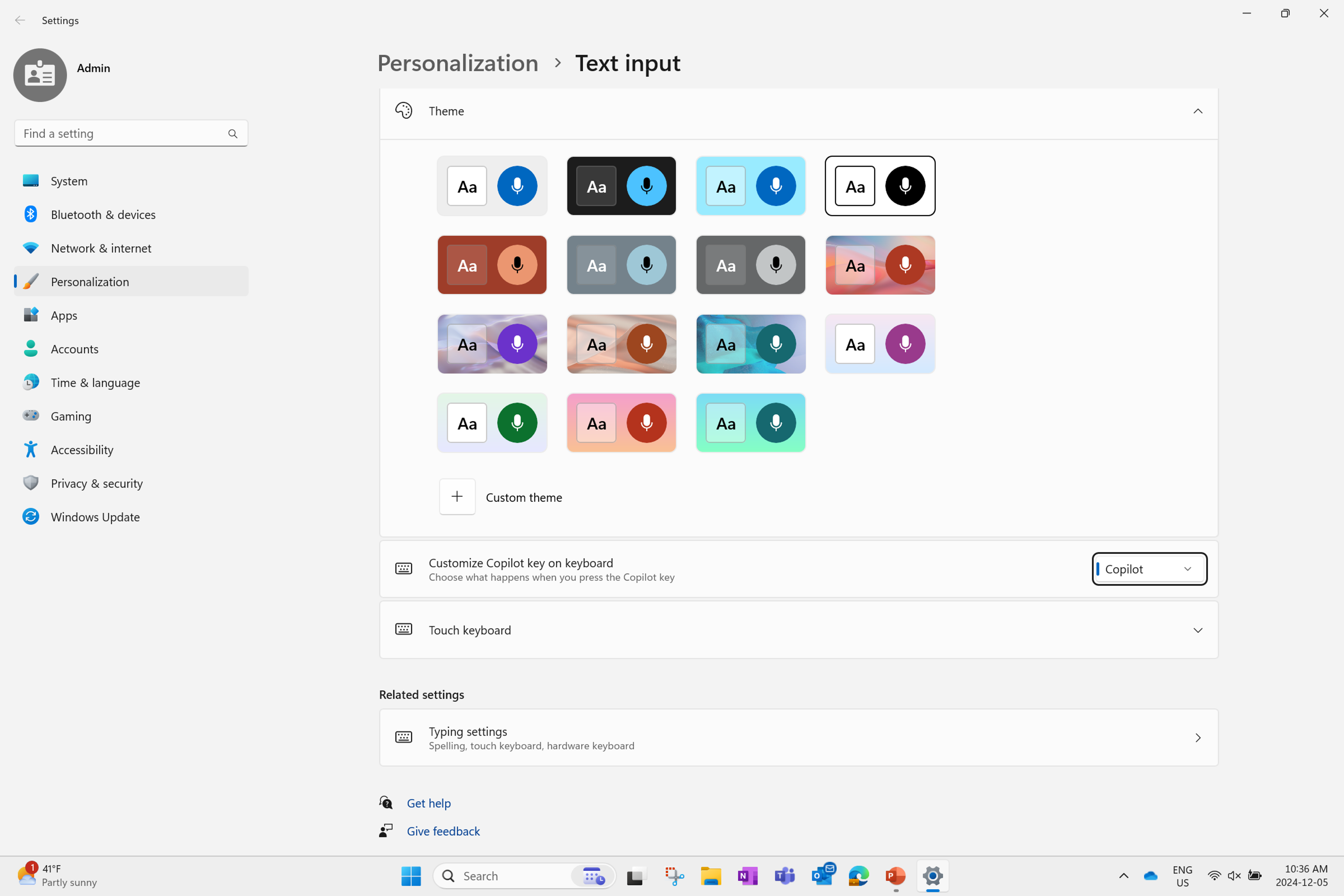Aggiornamento dell'esperienza di Windows e Microsoft 365 Copilot Chat
Stai cercando informazioni per utenti privati? Vedi Benvenuto in Copilot in Windows. Per altre informazioni sulle esperienze Microsoft 365 Copilot Chat, Vedere Informazioni sulle diverse esperienze Microsoft 365 Copilot Chat.
Protezione dei dati avanzata con protezione dei dati aziendali
L'esperienza Copilot in Windows sta cambiando per migliorare la sicurezza dei dati, la privacy, la conformità e semplificare l'esperienza utente per gli utenti che hanno eseguito l'accesso con un account aziendale o dell'istituto di istruzione Microsoft Entra. Microsoft 365 Copilot Chat è disponibile senza costi aggiuntivi e reindirizza gli utenti a una nuova interfaccia semplificata progettata per il lavoro e l'istruzione. Enterprise Data Protection (EDP) si riferisce ai controlli e agli impegni, ai sensi dell'Addendum per la protezione dei dati e delle condizioni del prodotto, che si applicano ai dati dei clienti per gli utenti di Microsoft 365 Copilot e Microsoft 365 Copilot Chat. Ciò significa che la sicurezza, la privacy, i controlli di conformità e gli impegni disponibili per Microsoft 365 Copilot si estenderanno a richieste e risposte Microsoft 365 Copilot Chat. Richieste e le risposte sono protette dagli stessi termini e impegni ampiamente attendibili dai nostri clienti. Si tratta di un miglioramento rispetto alla promessa di protezione dei dati commerciali (CDP) precedente. L'aggiornamento è in fase di implementazione. Per altre informazioni, vedere le domande frequenti sugli aggiornamenti Microsoft 365 Copilot Chat e sulla protezione dei dati aziendali.
Importante
Per semplificare l'esperienza utente, vengono eseguiti aggiornamenti ai punti di ingresso copilot in Windows per gli utenti. Copilot in Windows (anteprima) verrà rimosso da Windows. L'esperienza varia leggermente a seconda che l'organizzazione abbia già scelto di usare Copilot in Windows (anteprima) o meno.
Copilot in Windows (anteprima) non è abilitata
Se l'organizzazione non ha abilitato Copilot in Windows (anteprima), le preferenze esistenti vengono rispettate. Né Microsoft 365 Copilot Chat né l'app Microsoft 365 Copilot (in precedenza l'app Microsoft 365) vengono aggiunte alla barra delle applicazioni. Per prepararsi alla rimozione finale dei criteri di Copilot in Windows, gli amministratori devono impostare le opzioni di aggiunta nel interfaccia di amministrazione di Microsoft 365.
Nota
Anche se per impostazione predefinita non verrà aggiunta alcuna app alla barra delle applicazioni, l'IT ha la possibilità di usare i criteri per applicare l'aggiunta dell'app preferita.
Copilot in Windows (anteprima) è abilitata
Se in precedenza hai attivato Copilot in Windows (in anteprima) per la tua forza lavoro, desideriamo ringraziarti per il tuo entusiasmo. Per offrire agli utenti la migliore esperienza Copilot e supportare una maggiore efficienza e produttività, non aggiungeremo automaticamente l'app Microsoft 365 Copilot alla barra delle applicazioni in Windows. Al contrario, ci assicuriamo di avere il controllo su come abilitare l'esperienza Copilot all'interno dell'organizzazione. L'obiettivo rimane quello di consentire all'IT di gestire senza problemi le esperienze di IA e di adottare tali esperienze a un ritmo adatto alle esigenze aziendali.
Se hai già attivato Copilot in Windows (anteprima) e vuoi che gli utenti abbiano accesso ininterrotto a Copilot sulla barra delle applicazioni dopo l'aggiornamento, usa le opzioni di configurazione per aggiungere l'app Microsoft 365 Copilot alla barra delle applicazioni come Copilot in Windows icona (anteprima) verrà rimossa dalla barra delle applicazioni.
Utenti che ac effettuato l'accesso a nuovi PC con account Microsoft Entra
Per gli utenti che ac effettuato l'accesso a nuovi PC con account aziendali o dell'istituto di istruzione, si verifica l'esperienza seguente:
- L'app Microsoft 365 Copilot viene aggiunta alla barra delle applicazioni. L'app è preinstallata con Windows e include un accesso pratico alle app di Office, ad esempio Word, PowerPoint e così via.
- Gli utenti con la licenza Microsoft 365 Copilot hanno Microsoft 365 Copilot Chat aggiunti per impostazione predefinita all'interno dell'app Microsoft 365 Copilot.
- All'interno dell'app Microsoft 365 Copilot, l'icona Microsoft 365 Copilot Chat si trova accanto al pulsante Home.
- Microsoft 365 Copilot Chat (
webchat di messa a terra) non è uguale a Microsoft 365 Copilot (webeworkambito), che è una licenza del componente aggiuntivo separata. - Microsoft 365 Copilot Chat è disponibile senza costi aggiuntivi per i clienti con un account Microsoft Entra. Microsoft 365 Copilot Chat è il punto di ingresso per Copilot al lavoro. Anche se l'esperienza di chat di Copilot consente agli utenti di basare le conversazioni sui dati Web, Microsoft 365 Copilot consente agli utenti di incorporare i dati web e aziendali a cui hanno accesso nelle conversazioni passando da modalità lavoro a modalità Web in Business Chat.
- Microsoft 365 Copilot Chat (
- Per gli utenti con la licenza Microsoft 365 Copilot, possono alternare le funzionalità di chat basate sul web basate sul grounding di Microsoft 365 Copilot Chat e le funzionalità di chat con ambito di lavoro di Microsoft 365 Copilot.
- Ai clienti che non hanno una licenza per Microsoft 365 Copilot viene chiesto se vogliono aggiungere Microsoft 365 Copilot Chat per garantire un facile accesso a Copilot. Per impostare il comportamento predefinito, gli amministratori devono impostare le opzioni di aggiunta della barra delle applicazioni nel interfaccia di amministrazione di Microsoft 365.
- Se gli amministratori scelgono di non aggiungere Copilot e indicano che è possibile chiedere agli utenti, agli utenti verrà chiesto di aggiungerlo da soli nell'app Microsoft 365 Copilot, Outlook e Teams.
- Se gli amministratori scelgono di non aggiungere Microsoft 365 Copilot Chat e indicare che non è possibile chiedere agli utenti, Microsoft 365 Copilot Chat non sarà disponibile tramite l'app Microsoft 365 Copilot, Outlook o Teams. Gli utenti hanno accesso a Microsoft 365 Copilot Chat da <www.microsoft.com/copilot> a meno che tale URL non sia bloccato dall'amministratore IT.
- Se gli amministratori non effettuano alcuna selezione, agli utenti verrà chiesto di aggiungere Microsoft 365 Copilot Chat da soli per un facile accesso.
Quando accadrà?
L'aggiornamento a Microsoft 365 Copilot Chat per offrire la protezione dei dati aziendali è in fase di implementazione. Il passaggio a Microsoft 365 Copilot Chat sarà presto disponibile. Le modifiche verranno implementate nei PC gestiti a partire dalla versione facoltativa di anteprima facoltativa di settembre 2024 e successivamente con l'aggiornamento mensile della sicurezza di ottobre 2024 per tutte le versioni supportate di Windows 11. Queste modifiche verranno applicate ai PC Windows 10 il mese successivo. Questo aggiornamento sostituisce l'esperienza di Copilot in Windows corrente.
L'app Copilot verrà abilitata automaticamente dopo l'installazione degli aggiornamenti di Windows elencati in precedenza se non è stato abilitato in precedenza un criterio di gruppo per impedire l'installazione di Copilot. I criteri di AppLocker sono disponibili per controllare questa esperienza Copilot prima di installare questi aggiornamenti di Windows indicati in precedenza o eventuali aggiornamenti successivi di Windows.
Si noti che l'app Copilot, che è un'esperienza consumer, non supporta l'autenticazione Microsoft Entra e gli utenti che tentano di accedere all'app usando un account Microsoft Entra verranno reindirizzati a https://copilot.cloud.microsoft/ nel browser predefinito. Per gli utenti che eseguono l'autenticazione con un account Microsoft Entra, devono accedere a Copilot tramite l'app Microsoft 365 Copilot come punto di ingresso. È consigliabile aggiungere Copilot alla barra di spostamento dell'app Microsoft 365 Copilot per facilitare l'accesso.
Informazioni sui criteri per l'esperienza di Copilot in Windows precedente (anteprima)
Gli amministratori devono configurare le opzioni di aggiunta per abilitare l'accesso a Microsoft 365 Copilot Chat all'interno dell'app Microsoft 365 Copilot nel interfaccia di amministrazione di Microsoft 365.
I criteri seguenti per gestire Copilot in Windows (anteprima) verranno rimossi in futuro ed è considerato un criterio legacy:
| Impostazione | |
|---|---|
| CSP | ./User/Vendor/MSFT/Policy/Config/WindowsAI/TurnOffWindowsCopilot |
| Criteri di gruppo | Configurazione utente > Modelli amministrativi > Componenti di Windows > Windows Copilot >Disattivare Windows Copilot |
Rimuovere o impedire l'installazione dell'app Copilot
È possibile rimuovere o disinstallare l'app Copilot dal dispositivo usando uno dei metodi seguenti:
Gli utenti aziendali possono disinstallare l'app Copilot, che è un'esperienza consumer, passando a Impostazioni>App>installate. Selezionare i tre puntini visualizzati sul lato destro dell'app e selezionare Disinstalla dall'elenco a discesa.
Gli amministratori IT possono impedire l'installazione dell'app o rimuovere l'app Copilot usando uno dei metodi seguenti:
- Impedire l'installazione dell'app Copilot:
- Configurare i criteri di AppLocker prima di installare Windows Update. AppLocker consente di controllare le app e i file che gli utenti possono eseguire. Nota: i criteri di AppLocker devono essere usati invece dell'impostazione di criteri legacy Disattiva Windows Copilot e del relativo equivalente MDM, TurnOffWindowsCopilot. Il criterio è soggetto a deprecazione a breve termine.
- I criteri di Applocker possono essere configurati seguendo uno dei metodi elencati in Modificare un criterio di AppLocker e aggiungendo il testo seguente al criterio:
Publisher: CN=MICROSOFT CORPORATION, O=MICROSOFT CORPORATION, L=REDMOND, S=WASHINGTON, C=US
Nome pacchetto: MICROSOFT. Versione del pacchetto COPILOT
: * (e versioni successive)
- Rimuovere l'app Copilot usando lo script di PowerShell:
- Aprire una finestra Windows PowerShell. A tale scopo, aprire il menu Start, digitare
PowerShelle selezionare Windows PowerShell dai risultati. - Dopo aver aperto la finestra di PowerShell, immettere i comandi seguenti:
# Get the package full name of the Copilot app $packageFullName = Get-AppxPackage -Name "Microsoft.Copilot" | Select-Object -ExpandProperty PackageFullName # Remove the Copilot app Remove-AppxPackage -Package $packageFullName - Aprire una finestra Windows PowerShell. A tale scopo, aprire il menu Start, digitare
Implicazioni per la chiave hardware Copilot
L'app Microsoft 365 Copilot è ora disponibile solo per gli utenti consumer che eseguono l'autenticazione con un account Microsoft e non funziona per gli utenti commerciali che eseguono l'autenticazione con un account Microsoft Entra. Con questa modifica, gli amministratori IT devono adottare misure per garantire che gli utenti che eseguono l'autenticazione con un account Microsoft Entra possano comunque accedere a Copilot con la chiave Copilot. Gli utenti che tentano di accedere all'app Copilot con l'account Microsoft Entra verranno reindirizzati alla versione del browser di Microsoft 365 Copilot Chat per lavoro (https://copilot.cloud.microsoft).
Per un'esperienza ottimale, i clienti aziendali devono passare ai criteri client Windows, ad esempio i criteri Criteri di gruppo o CSP (Configuration Service Provider) per aggiornare la destinazione della chiave all'app Microsoft 365 Copilot in modo che gli utenti possano accedere a Copilot all'interno dell'app Microsoft 365 Copilot. Gli utenti finali possono configurare questa configurazione anche dalla pagina Impostazioni .
L'app Microsoft 365 Copilot viene preinstallata in tutti i PC Windows 11. Se l'organizzazione ha disinstallato l'app Microsoft 365 Copilot, è consigliabile reinstallarla da Microsoft Store o dalla soluzione di gestione delle applicazioni preferita in modo che la chiave Copilot possa essere mappata nuovamente all'app Microsoft 365 Copilot. È anche consigliabile aggiungere Microsoft 365 Copilot Chat alla barra di spostamento dell'app Microsoft 365 Copilot.
Per evitare confusione per gli utenti sul punto di ingresso da usare per Microsoft 365 Copilot Chat, è consigliabile disinstallare l'app Copilot.
Usare la tabella seguente per determinare l'esperienza per l'organizzazione gestita:
| Configurazione | Esperienza copilot | Chiamate di chiave Copilot |
|---|---|---|
| Copilot non abilitato nell'ambiente | Non sono presenti Copilot in Windows (anteprima) né l'app Microsoft 365 Copilot. | Windows Search |
| Copilot abilitato + non esegue l'autenticazione con Microsoft Entra | Copilot in Windows (anteprima) viene rimosso e sostituito dall'app Microsoft 365 Copilot, che non viene aggiunta alla barra delle applicazioni a meno che non si scelga di farlo. | Microsoft 365 Copilot'app |
| L'autenticazione di Copilot abilitata + perl'autenticazione con Microsoft Entra + nuovo dispositivo | Copilot in Windows (anteprima) non è presente. Microsoft 365 Copilot Chat è accessibile tramite l'app Microsoft 365 Copilot (dopo l'aggiornamento post-installazione). | Microsoft 365 Copilot Chat all'interno dell'app Microsoft 365 Copilot (dopo l'aggiornamento post-installazione). |
| Copilot abilitato per + l'autenticazione con Microsoft Entra + dispositivo esistente | Copilot in Windows (anteprima) viene rimosso. Gli utenti esistenti con Copilot abilitato nei propri dispositivi visualizzeranno comunque l'app Microsoft 365 Copilot. | Gli amministratori IT devono usare i criteri per modificare il mapping della chiave Copilot all'app Microsoft 365 Copilot o richiedere agli utenti di scegliere. |
Criteri per gestire la chiave Copilot
Sono disponibili criteri per configurare l'app di destinazione della chiave hardware Copilot. Per altre informazioni, vedere CSP dei criteri WindowsAI.
Per configurare la chiave Copilot, usare i criteri seguenti:
| Impostazione | |
|---|---|
| CSP | ./User/Vendor/MSFT/Policy/Config/WindowsAI/SetCopilotHardwareKey |
| Criteri di gruppo | Configurazione > utente Modelli > amministrativi Componenti di Windows Windows > Copilot >Set Copilot Hardware Key |
Impostazioni dell'utente finale per la chiave Copilot
Se si sceglie di fornire agli utenti dell'organizzazione la scelta di gestire la propria esperienza, è disponibile un protocollo per avviare l'app Impostazioni che modifica il mapping della chiave Copilot. Le app e gli script possono usare quanto segue per portare l'utente all'impostazione in modo che possa modificarlo in base alle proprie esigenze:
ms-settings:personalization-textinput-copilot-hardwarekey
Se un utente che ha eseguito l'accesso con il proprio account Microsoft Entra non ha già il tasto mappato all'app Microsoft 365 Copilot, può selezionare l'app passando a Impostazioni>Personalizzazione>testo input, quindi selezionando dal menu a discesa nell'impostazione denominata Personalizza tasto Copilot sulla tastiera. Questo elenco a discesa include opzioni per: Ricerca, Personalizzata o un'app attualmente mappata, se ne è selezionata una.
Per eseguire il mapping della chiave all'app Microsoft 365 Copilot, l'utente deve selezionare Personalizzato e quindi scegliere l'app Microsoft 365 Copilot dal selettore dell'app. Se questa selezione app è vuota o non include l'app Microsoft 365 Copilot, è necessario reinstallarla da Microsoft Store.
Gli utenti possono anche scegliere di fare in modo che la chiave Copilot avvii un'app con pacchetto e firma MSIX, assicurandosi che le opzioni dell'app possano essere mappate di nuovo per soddisfare i requisiti di sicurezza e privacy.
Installazione di Copilot con aggiornamenti e controlli di Windows
Se si è un amministratore IT e sono stati abilitati i criteri di gruppo per impedire l'installazione di Copilot, l'app Copilot non verrà installata nei dispositivi configurati. Se non è stato abilitato un criterio di gruppo, è possibile rimuovere l'app Copilot seguendo uno dei passaggi descritti nella sezione Rimuovere o impedire l'installazione dell'app Copilot o configurare i criteri di AppLocker prima di installare gli aggiornamenti di Windows. Quando i criteri di AppLocker per Copilot sono abilitati, verranno:
- Impedisci l'installazione dell'app se non è già presente nel dispositivo.
- Blocca l'avvio dell'app se è già installata.